Beállítás AutoCAD
Most fontolja meg a működési paraméterek és AutoCAD felületen. Beállítása bizonyos paraméterek lehetővé teszi az egyéni ügyfél igényeit kielégítendő a grafikus fejlesztői környezet.
Az operációs paraméterek AutoCAD tartalmazza:
- beállítás a helyét a rendszerfájlok utakon;
- megjelenítési beállítások;
- mentés üzemmód-beállítás;
- Eszköztár testreszabása szerkezettel;
- beállítás kombinációk gyors reagálás kulcsok ( „gyorsbillentyűk”);
- hogy hozzon létre egy egyéni profilt.
Az AutoCAD rendszer lehetővé teszi, hogy testre sok eleme a felhasználói felület. A legtöbb paraméter alaptól, és néhány opció, mint például a forgalomba a mappát a szoftver, a felhasználó beállítja saját. A beállítások módosításához meg kell használni vagy a Beállítások parancsot, vagy nyomja meg a Beállítások gombot a (Settings) jobb alsó az alkalmazás menüben. Azt is alkalmazni a lehetőséget a Beállítások () helyi menü által hivatkozott jobb gombbal kattintva a rajz terület vagy övezet parancs sorokat.
Options parancs hatására a Beállítások párbeszédablak (Settings), amely tíz fülek (2.6 ábra).:
Hangsúlyozni kell, hogy ebben az alfejezetben vizsgált csak e lapok, amelyek kapcsolódnak a működési paramétereket. Paraméterek más lapokat során tárgyalt bemutatása az anyag közel hozzájuk az egész könyvet.
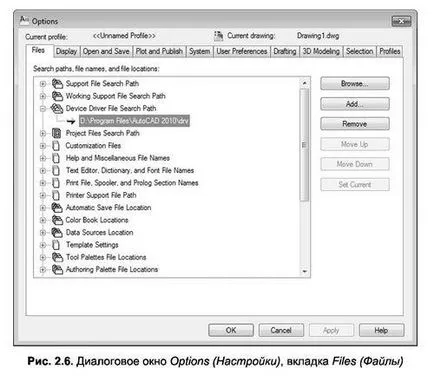
PATH rendszerfájlok
Gomb található a jobb oldalon az ablak (ábra. 2.6), lehetővé teszi, hogy módosítsa a korábban meghatározott útvonal, törlés, hozzáadás és átrendezheti a keresési útvonalat. Például, hogy változtatni az útvonalat Rajzsablonok Hely (mappa sablonrajz), akkor először kattintson a bal oldalon a megfelelő elemet a plusz jelre, és nyissa ki az aktuális beállítást. Ezt követően meg kell kattintani a sort a meglévő útvonalat, majd - a Tallózás (Browse) gombra. Következő a párbeszédablakban mutatja az utat és mappák a számítógépen, válassza ki a mappát elegendő, ami helyettesíti az áram útját. Az OK gomb megnyomásával bezárja az ablakot végre a Options (Opciók) változásokat.
megjelenítési beállítások
Tab a Display (képernyő) (ábra. 2.7) végrehajtja az AutoCAD képernyőbeállítást a modell térben, és a lap. Ezen a lapon lehet beállítani a képernyőt, saját belátása szerint, megváltoztatja a színét a fő kijelző területeken, valamint a magasság és a típusú kijelző parancssori üzeneteket.
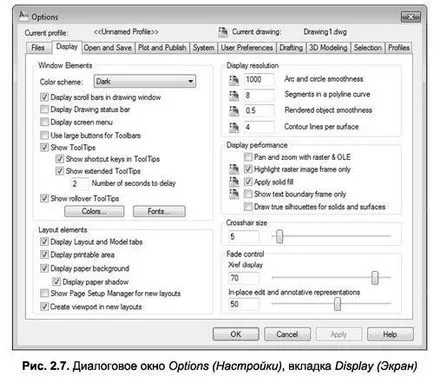
§ Window Elements (Window Elements) a beállítások ablak (Beállítások) vezérli a láthatóságát görgetősáv (opcionális kijelző görgetősávokat rajz Window), a status bar (Display Rajz állapotsor opció), OSD (Képernyő menü opció), a használata a nagy gombok a panelek eszközök (nem kötelező használni a nagy gombok eszköztár), a kimeneti tippeket gombok (opció eszköztippek megjelenítése) és a kijelző tooltips gyorsbillentyűk gyors hozzáférést biztosít a parancsok (opció megjelenítése gyorsbillentyűk szövegbuborékokban).
Gombok Colors (színek) és betűtípusok (fonts), található ugyanabban a szakaszban, illetve okozhat az ablak beállítás háttér színei különböző elemek és parancssori font ablakot. Továbbá, ezek az ablakok részletesebben tárgyaljuk.
Színek beállításával. Párbeszédablak Rajzablak Color (szín az ablakok), beállítására a háttér színét, tárgyakat és egyéb elemek az ablak ábrán látható. 2.8.
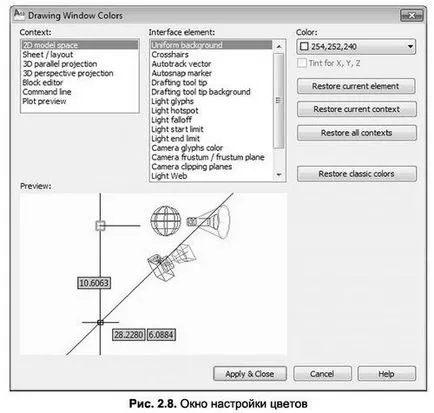
Így, hogy válassza ki a korrekciós tétel alkalmazására van szükség a Context szakasz (kontextus), hogy meghatározza az üzemmódot, és a részben Interface Clement (interface elem) - közvetlenül a konfigurálható elemet. Miután a választás megtörtént, lásd Color (szín) meg kell határoznia a színe a tételt. Az elemek, amelyek támogatják a feltérképezése koordinátákat a grafikus képernyő, akkor lehet használni a doboz Tint X, V, Z (színezés az X, Y, Z), amely meghatározza a különböző színű, hogy a koordináta-tengely.
Helyreállítani a színes grafikus ablakban Rajzablak színek (Ablak szín) tervezett visszaállítás gombra Jelenlegi elem (visszaállítás az aktuális elem), visszaállítás jelenlegi helyzetben (visszaállítás a jelenlegi körülmények között) és visszaállítási minden kontextusban (visszaállítás minden kontextusban). Ezek segítségével, akkor visszaállíthatja az alapértelmezett szín, rendre a kiválasztott elemet, minden eleme a kiválasztott üzemmódot, vagy általában véve az összes elemet. Ha menteni színbeállítások szánt Apply gombra Bezárás (Alkalmazás és bezárás).
Megjegyzés. Rajongók a fekete háttér kell venni, hogy ha az építmények színes nyomtatás előtt a rajzot a nyomtatási meg akarja változtatni a háttér színe fehér vagy színes papírt.
Telepítse Command Line font. Hozzárendelése parancssori paramétert használjuk betűtípusok font gomb (font) szakasz Window Elements (Window Elements) a Beállítások párbeszédpanelen (Beállítások). Ez a gomb hatására a parancssor ablak betűtípus párbeszédablak (betűtípus parancssori szöveg) ábrán látható. 2.9.
Ebben az ablakban válassza ki a kívánt betűtípust, a betűk mérete, csak kattintson az Apply gombra Bezárás (Alkalmazás és bezárás) készítésére beállításokat, majd lépjen az ablakon, vagy a Cancel gombot (Mégsem) - törli és visszaállítja a korábbi beállításokat.

Tab a Display (képernyő) a Beállítások párbeszédablak (Settings) számos szakaszok specifikus beállítások:
- Layout Elements (Tulajdonságok lap) - Tartalmazza a működési paramétereit a lemez, mint például megjelenése a nyomtatási terület (Display nyomtatható terület), a láthatóság füles ablaktábla terek), stb.;
- Kijelző felbontás (Felbontás képernyő) - set lehetőség, mint a sima ívek és körök (mező Arc és kör simasága) a szegmensek száma ívek vonalláncok (mező szegmensek vonalláncként görbe), sima színezett tárgyak (mező kiolvasztott tárgy simaságát) és hozzárendel egy számértéket a megengedett alkotó felületek
- Kijelző teljesítménye (Performance Display) - tartalmazza a kimeneti lehetőségek a képernyőn bitmap és kitölti.
Végül az alján a Display lap (képernyő) nak Crosshair mérete és Fade ellenőrzés megfelelő beállítása a méret a célkereszt kurzor vonalak és a szintje az árnyékok szerkesztésekor linkeket.
BEÁLLÍTÁSOK automatikus mentés
Tab Megnyitás és Mentés (Megnyitás és Mentés) a Beállítások párbeszédablak (Settings) (ábra. 2,10) megállapítja menteni rajzok formátumleírókat mentés, és ráadásul terhelés a külső hivatkozásokat, és egyedi alkalmazások.
A File Save (Fájl tárolása) legördülő listában, a Mentés másként (Save As) beállíthatja az alapértelmezett mentési formátumú rajzok (például akkor válassza ki a formátumot AutoCAD korábban).
A Fájl biztonsági óvintézkedések (óvintézkedéseket), akkor válasszuk az Automatikus mentés (AutoSave), valamint a jegyzőkönyvet közötti menti beállított értéke közötti időintervallumot ellenáll műveletek automatikus mentés. Az alapértelmezett érték 10 perc.
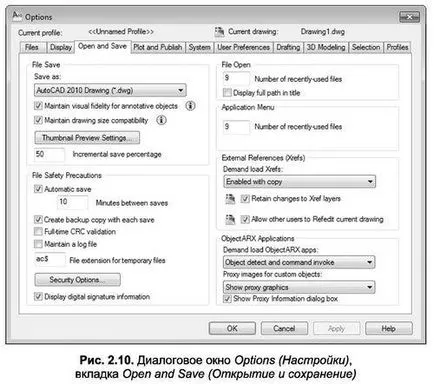
Megjegyzés. Annak érdekében, hogy megőrzése megbízhatósági információ (miután nem kívánt rendszer meghibásodása vagy egyéb felügyeleti) javasoljuk, hogy állítsa az időintervallumot jegyzőkönyvet között takarít 10-15 perc.
Emellett részén fájl biztonsági óvintézkedések (óvintézkedéseket) tartalmaz Biztonsági beállítások gomb (Biztonsági beállítások) 9, amely megnyitja a megfelelő ablakot, lehetővé teszi, hogy a digitális aláírások és adatvédelmi létrehozni egy jelszót.